3.4.2 公式审核
Excel可以追踪公式中引用的单元格(即指明所选单元格中的数据是由哪几个单元格中的数据通过公式计算得出的),并以箭头的形式标识引用的单元格。
1.【公式审核】工具栏
利用菜单打开公式审核工具,单击【工具】菜单→【公式审核】→【显示“公式审核”工具栏】命令,打开【公式审核】工具栏,如图3-10所示。
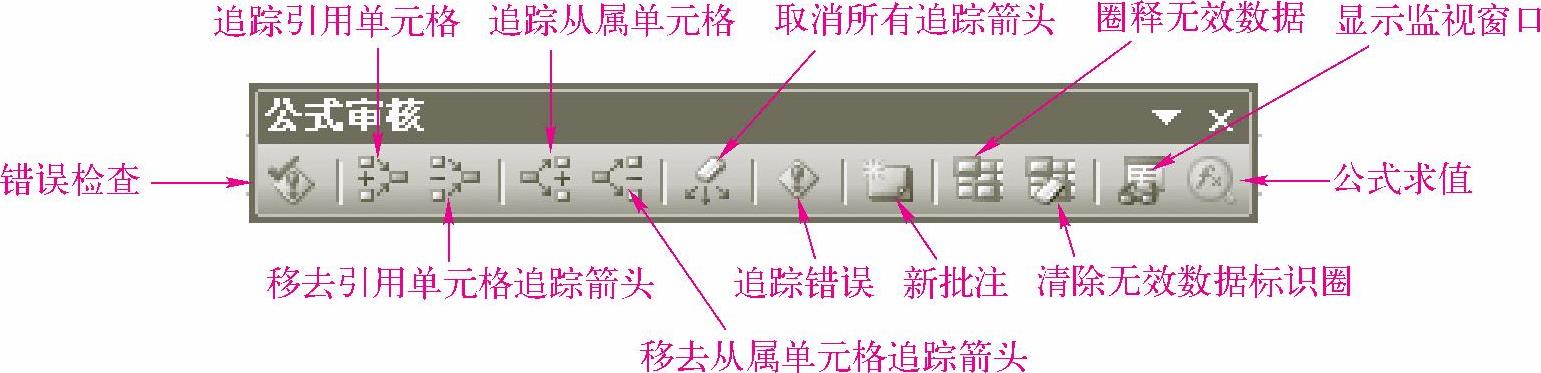
图3-10 【公式审核】工具栏
从属单元格是指使用所选单元格值的单元格,包括公式或常数。如果想知道公式引用过的单元格,可以直接单击【追踪引用单元格】按钮,公式所引用过的单元格就会有追踪箭头指向公式所在的单元格;显示某单元格被哪些单元格的公式引用,可单击【追踪从属单元格】按钮,在该单元格上会产生指向引用它的公式所在单元格的追踪箭头;当单元格显示错误时,单击【追踪错误】按钮,就可以追踪出产生错误的单元格;要取消上面所有的追踪箭头,可以直接单击【取消所有追踪箭头】按钮。
2.监视窗口
使用Excel中的【监视窗口】工具,能将另一工作表内与编辑内容相关联的数据形成一个可移动的小窗口。如果更改现有的工作表内容,则监视窗口中关联的内容也会随之更改,具体操作步骤如下:
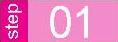 单击【审核】工具栏中的【显示监视窗口】按钮,打开【监视窗口】,如图3-11所示。
单击【审核】工具栏中的【显示监视窗口】按钮,打开【监视窗口】,如图3-11所示。
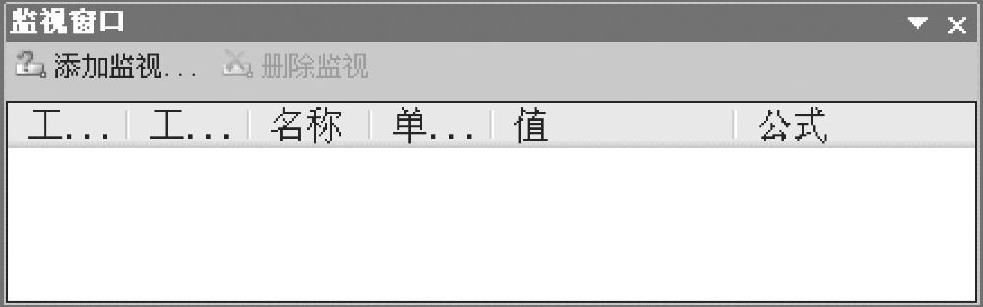
图3-11 【监视窗口】
 单击含有公式的单元格。
单击含有公式的单元格。
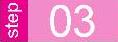 单击【监视窗口】左上角的【添加监视】按钮,打开【添加监视点】对话框,如图3-12所示。
单击【监视窗口】左上角的【添加监视】按钮,打开【添加监视点】对话框,如图3-12所示。
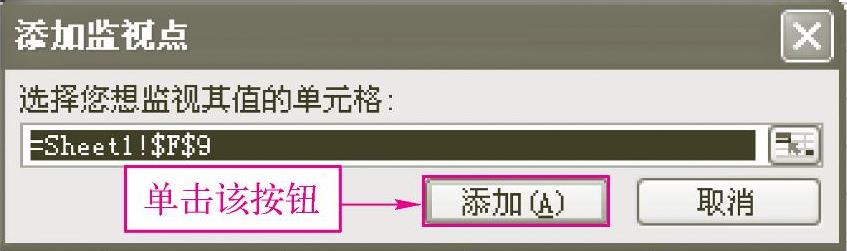
图3-12 【添加监视点】对话框
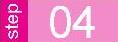 单击【添加】按钮。
单击【添加】按钮。
3.检查公式错误
Excel可以自动对输入的公式进行检查,如果发生错误,则在单元格的左上角会显示一个绿色的小三角,如图3-13所示,单击该单元格,会出现倒三角形按钮,单击该按钮,将打开一个快捷菜单提供解决此错误的方法,如图3-14所示。
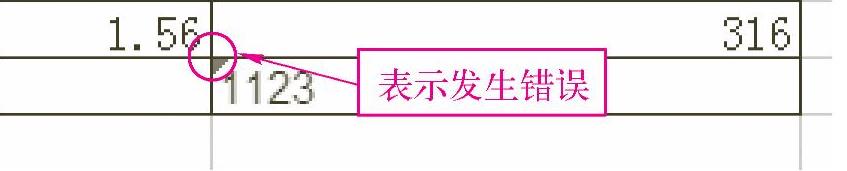
图3-13 自动显示错误标记
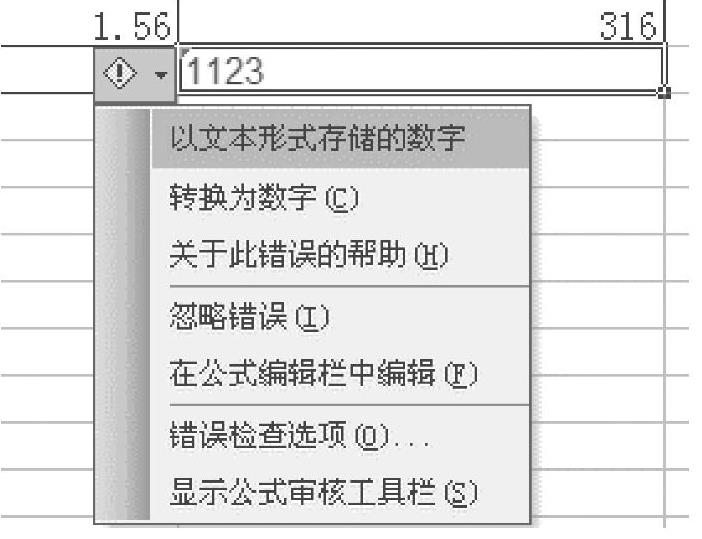
图3-14 快捷菜单
如果要检查公式里的错误,可以直接单击【公式审核】工具栏中的【错误检查】按钮,打开【错误检查】对话框,如图3-15所示。
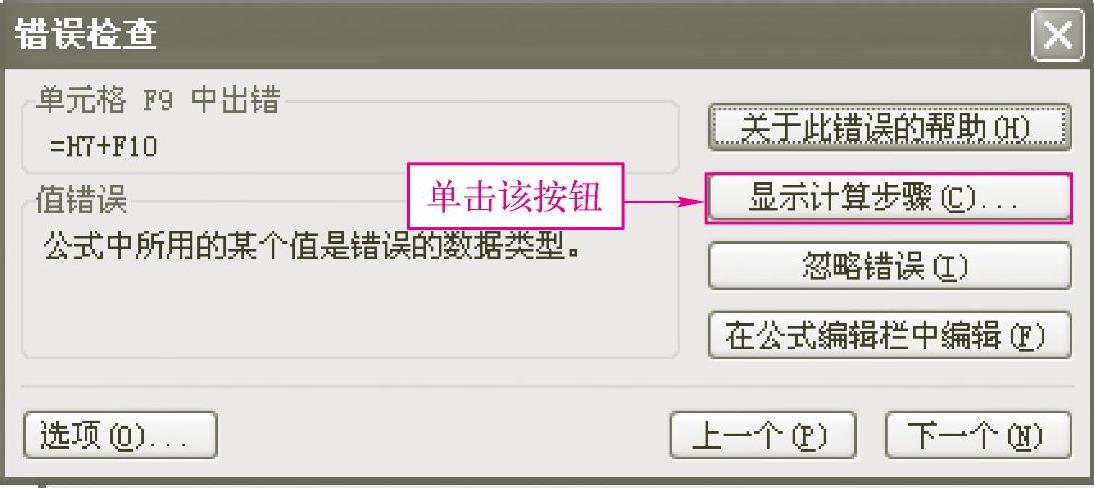
图3-15 【错误检查】对话框
【错误检查】对话框中各按钮的作用如下:
●单击【关于此错误的帮助】按钮,可以打开帮助文档,提供帮助信息。
●单击【显示计算步骤】按钮,可以打开【公式求值】对话框,如图3-16所示,显示公式的计算步骤。
●单击【忽略错误】按钮,可以忽略这个错误,不再显示。
●单击【在公式编辑栏中编辑】按钮,可以对产生错误的单元格内容进行修改。
●单击【上一个】按钮,可以检查上一个错误。
●单击【下一个】按钮,可以检查下一个错误。
●单击【选项】按钮,可以打开【选项】对话框,如图3-17所示,对检查规则进行设置。
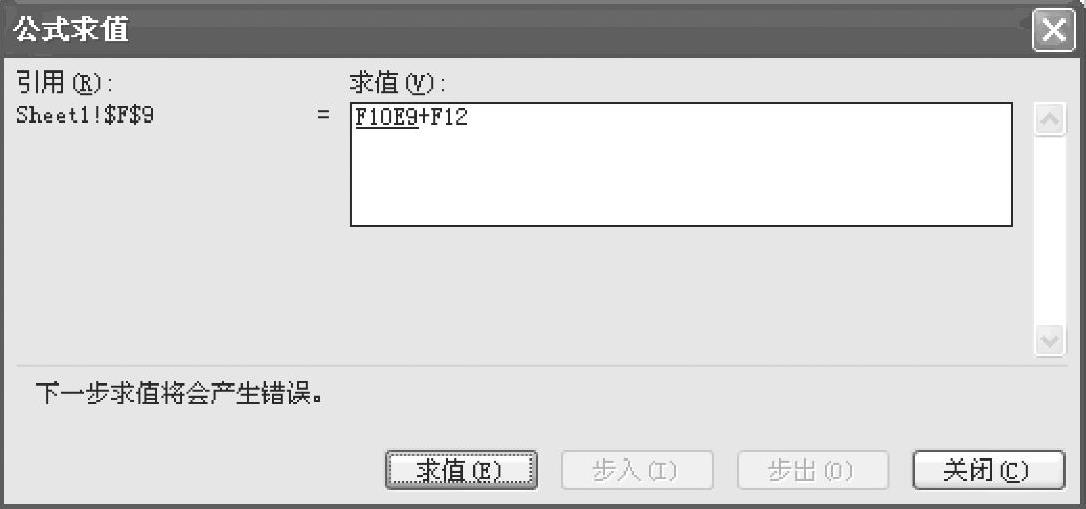
图3-16 【公式求值】对话框
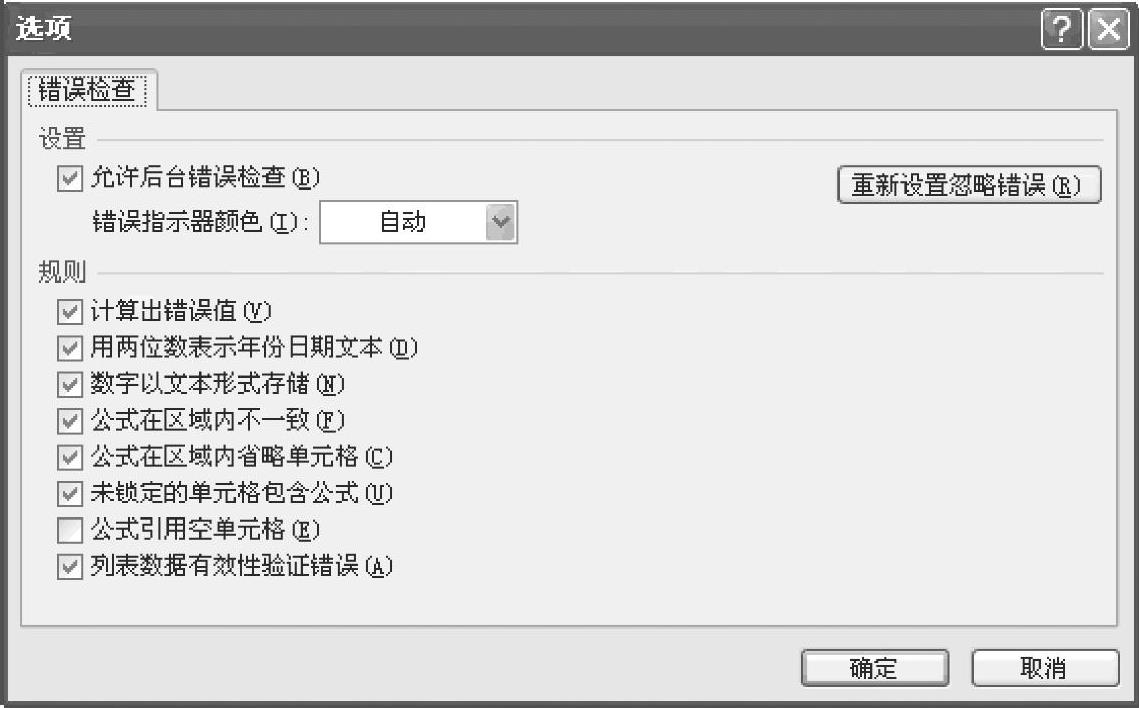
图3-17 【选项】对话框
